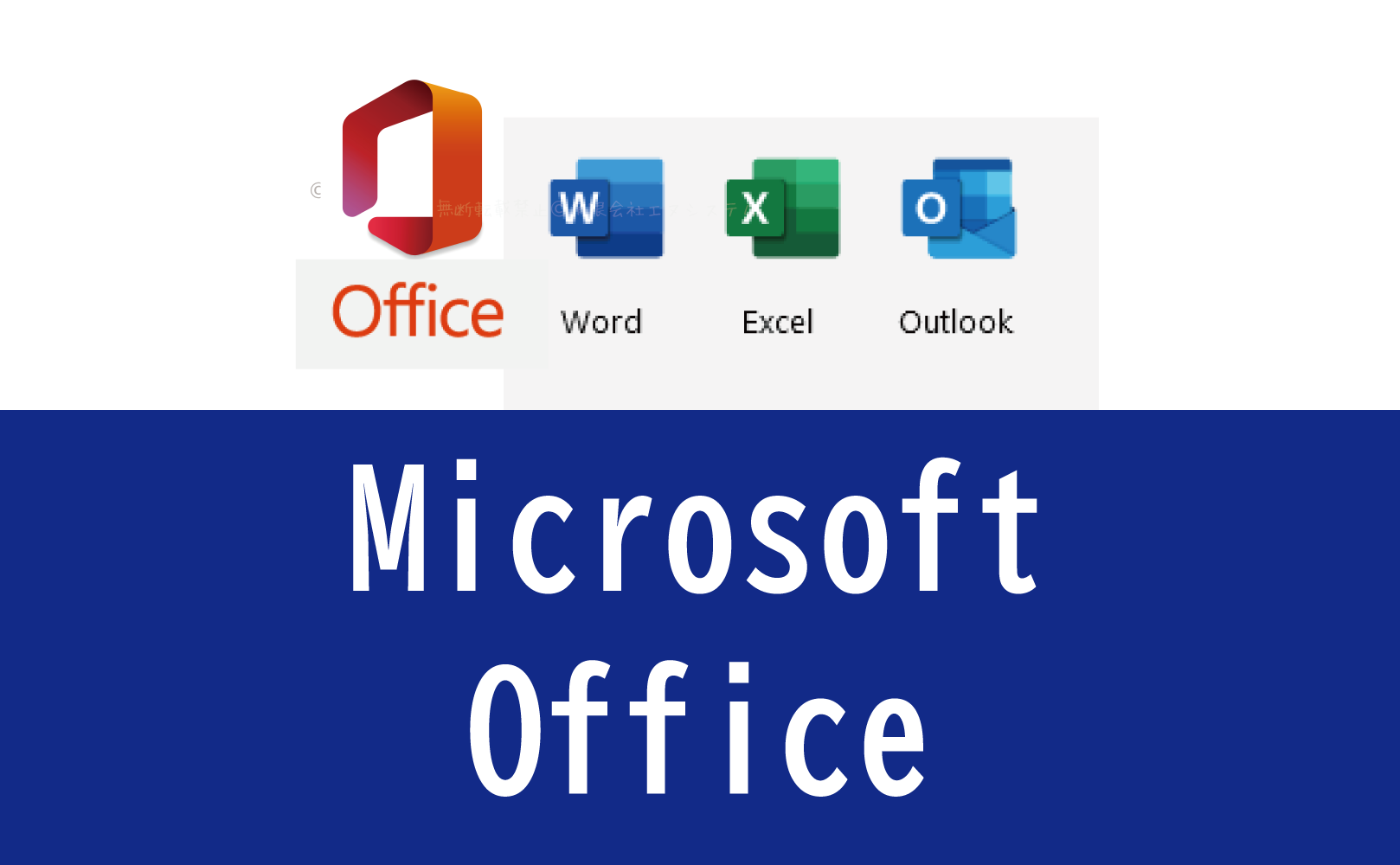![]()
2019年の年号がまだ不明、祝日も追加されるかも、ということで、市販のものだとちょっと不便かなー、という方に向けてOfficeソフトのExcel(エクセル)でお好みのカレンダーを作る方法をご説明してみます。
作ってる暇が無いよー、という方は私の作ったもので宜しければ、下記のそのまま印刷して使えるカレンダーの項目から印刷してお使い下さい。
※私は自分が使いやすいようにExcel上部メニューの配置を変えているので、以下の画像におけるメニューアイコンなどが皆さんと異なる場合があるかと思いますので文章では出来る限り一般的なタブやメニューでご説明するようにしています。
▶ご参考に⇒【Office 2013】Excelの上部メニューを使いやすくする
テンプレートを選ぶ
OfficeソフトのExcelを開きます。

Excelを開くとすぐ表示されている上部の検索ボックスに【 カレンダー 】と入力して検索すると、カレンダー用のテンプレートが表示されます。

今回は例としてこの縦型のカレンダーを使いますが、他のテンプレートでも作り方は変わりませんのでお好みのテンプレートで大丈夫です。
他にも週間カレンダー、月ごとのカレンダーや、アドレス帳、血圧や体重の管理記録シート、レシピブックなど色々なテンプレートが用意されているので、是非Excelを活用してみてくださいね。

使いたいテンプレートをクリックして選択したら【 作成 】ボタンを押してください。

テンプレート内の西暦を、作りたい年(今回は2019)に変更すると、自動で曜日と日付の部分が2019年の暦に変わります。

テンプレートを選んだら、まず【 名前を付けて保存 】でファイルを保存しておきましょう。

うっかりファイルを閉じてしまって編集を最初からやり直す羽目にならないように、合間にこまめに上書き保存しておきましょう。
また、編集中に間違えて装飾を行った場合などは上部の矢印で【 元に戻す 】で編集前の状態に戻すことができます。
戻しすぎた場合などは【 やり直し 】で一つ先の操作を適用します。

使いたい画像を決める
テンプレートの形状に合わせて、そこに入れる画像を選び、サイズなどを調整しましょう。
ご自身で撮影した風景写真や家族・ペットの写真でも構いませんし、ネットの無料素材サイト(いらすとや、いらすとん など)からお好みのものを探しても良いですね。
お好みの画像に差し替え
自分の選んだ画像を使うために、テンプレートに最初から入っている画像をクリック、【BackSpace】キーや【Delete】キーで削除します。

次は使いたい写真やイラストを呼び出しましょう。
①画像を置きたい場所のセルを選択
②上部メニューの【 挿入 】タブをクリックして【 画像 】を選択
③画像を保存したフォルダなどの場所を選択
④使用画像をクリック
⑤【 挿入 】で画像がセルに配置されます。

適宜サイズ変更して配置してください。
画像サイズや行の高さ調整
この例の画像は高さ100px・横800pxです。
縦横比の関係でちょっと高さが足りなかったので、行の高さを調節しました。

画像の重なり
PNGなどの背景透過画像(イラストのみ表示され、背景が透明の状態の画像)の場合は、複数の画像を重ねて配置することができます。
画像を右クリックして一番表に置きたい画像は【 最前面に移動 】、奥に置きたい画像は【 最背面に移動 】をクリックしてください。

画像をぼかす
画像にはぼかし等の色々な効果を付けることもできます。
画像を選択した状態で【 書式 】タブをクリック、【 図の効果 】⇒【 ぼかし 】⇒ぼかしの度合いを選択します。

影を付ける
上のぼかしの場合と同じように、画像を選択した状態で【 書式 】タブをクリック、【 図の効果 】⇒【 影 】⇒影の入り方を選択します。

こうした図の効果などの『 図の書式 』メニューを使えば 簡単にイラストや写真の印象を変えることができます。
背景色と文字色の変更
背景色を変更したい場合は、変更したいセルを範囲選択した状態で、右クリックして【 塗りつぶし 】、もしくは上部メニュー【 ホーム 】タブ内から【 塗りつぶし 】を行います。

『 2019 』 の文字もお好みの色に変更が可能です。
逆に2019の部分を表示させたくない場合は背景色と同じ色にフォント色を変更して見えない状態にしてしまいましょう。

背景色も文字も不要な場合は塗りつぶし無し、あるいは白にカラー変更すればOKです。
テキストボックスで文字を入れる
【 挿入 】タブをクリックして【 テキストボックス 】⇒縦書き・横書きを選択、マウスポインタが十字型になるのでドラッグして適当なサイズでボックスを作ります。

せっかくなのでお客様に渡す用なら会社名や店舗電話番号を、自分用ならよく連絡する同僚やお得意先の電話番号など、お家用なら救急・警察の番号や、家族・親戚の連絡先などを書いておくと良いと思います。
ちなみに消防と救急は119番、警察は110番です。
テキストボックスを背景透過にする
テキストボックスの枠線を右クリックして【 図形の書式設定 】を選択します。
塗りつぶしメニューから【 透明度 】を変更すればテキストボックスの背景色を半透明にして後ろにあるイラストを透かすことができます。
また、テキストボックスの枠線を消したい場合はその下の【 線 】から 『 線なし 』 を選択します。

また、【 効果 】メニューではテキストボックスに影を付けたり、【 サイズとプロパティ 】メニューではテキストボックス内の文字の配置を変更したりといったことができます。
テキストのフォント(字体)や色を変える
変更したいテキスト部分を選択して右クリックするとテキストの書式設定メニューが表示されます。

型抜きやフチどりなどの装飾は、変更したいテキスト部分を選択した状態で【 書式 】タブから行います。

カレンダーの土日祝日の色を変える
土日祝日の文字色や背景色を変えておくと曜日が分かりやすくて良いですね。
これまでの色変更と同じく、日付のセルをクリックして【 ホーム 】や【 書式 】タブから色変更するか、右クリックして出てくる書式メニューから色変更してください。

一度に複数の日付を選んで同時にカラー変更する場合は、【 Ctrl 】キー(キーボードの左下にあります)を押しながらマウスで順に次々クリックしてください。
2019年の祝日について
2019年は天皇陛下のご譲位に伴い、祝日がまだ定まっていない部分があります。
現時点(2018年11月1日)では、皇太子様が即位される5月1日や、即位礼正殿の儀が行われる10月22日を2019年の一年限りの祝日にする方向で決まりそうですね。
5月1日が祝日になると、祝日法の 『 その前日および翌日が国民の祝日である日は休日とする 』という決まりに則って、4/29(昭和の日)、5/1、5/3(憲法記念日)に挟まれている4/30と5/2が休日になる可能性が高いです。

土日祝日がお休みの学生さんや会社員の方はまさかの10連休、そしてサービス業や配送業、交通機関勤務の方にとっては阿鼻叫喚の10連休になる可能性。
これらの諸事情を踏まえた上で、現時点で一番可能性が高い2019年の祝日カレンダーはこちら。

(追記)
この記事を公開した2時間後に、2019年4月27日から5月6日までの10連休が閣議決定されました。
このまま成立する可能性が高いので、ほぼ10連休確定ですね。
おめでたい事ですしお休み多くなるのが嬉しい方も多いとは思いますが、休日こそが忙しい職種の方達のことを考えると…!
印刷する
テンプレートの場合は最初から印刷範囲が設定されているので、上部メニュー【 ファイル 】タブから【 印刷 】をクリックすればカレンダーの部分だけを印刷することができます。

そのまま印刷して使えるカレンダー
以下のリンクをクリックするとPDFファイルとして開きますのでそのまま印刷してお使いください。
※素材としてお借りしたイラストや文字フォントを使用しているため、個人使用以外は不可とさせていただきます。
まだ2019年の祝日は最終決定されていないので、もしも赤文字で祝日にしている箇所がお休みじゃなかった場合は、お手数ですが上から黒ペンでなぞってください。
年号が変わるということで年号を遡って大正ロマン風で。
年号の部分は判明しだい書き込みできるように空けといてみました。
※月曜日はじまり、日曜と祝日が赤文字です。
2019年カレンダー(大正ロマン)
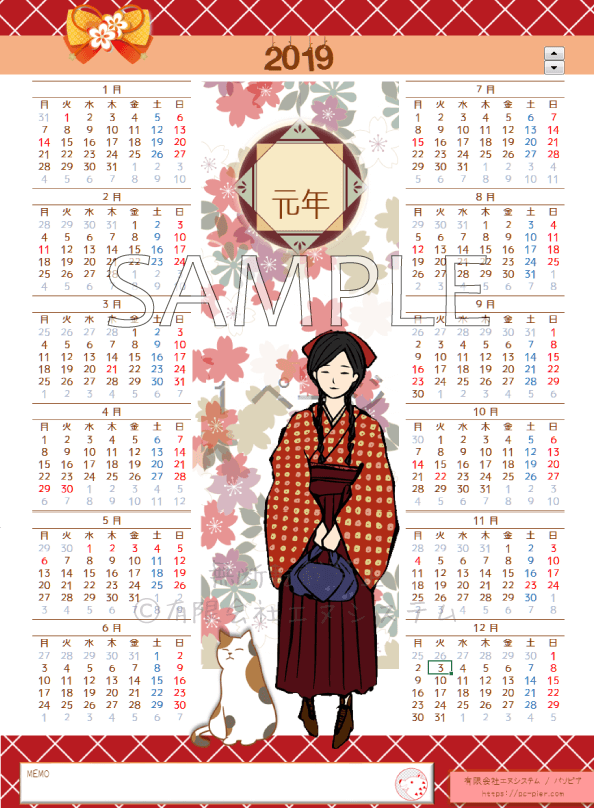
シンプルな風景の年間カレンダー。
※日曜日はじまり、日曜と祝日が赤文字です。
2019年カレンダー(風景)

こちらは年末年始のちょっとした予定書き込み用に、2018年12月と2019年1月の2ヶ月間のカレンダー。
※月曜日はじまり、日曜と祝日が赤文字です。
2018年12月と2019年1月カレンダー

月別のカレンダーテンプレートもExcel内に入っていますが、この2ヶ月分だけであれば自分でイチからイラスト編集ソフトやExcelで作ったほうがサイズやイラストを自由に配置できて簡単かもしれません。
次回は同じくOfficeソフトのWordで作る年賀状や、Publisherで作るチラシなどをご紹介します。